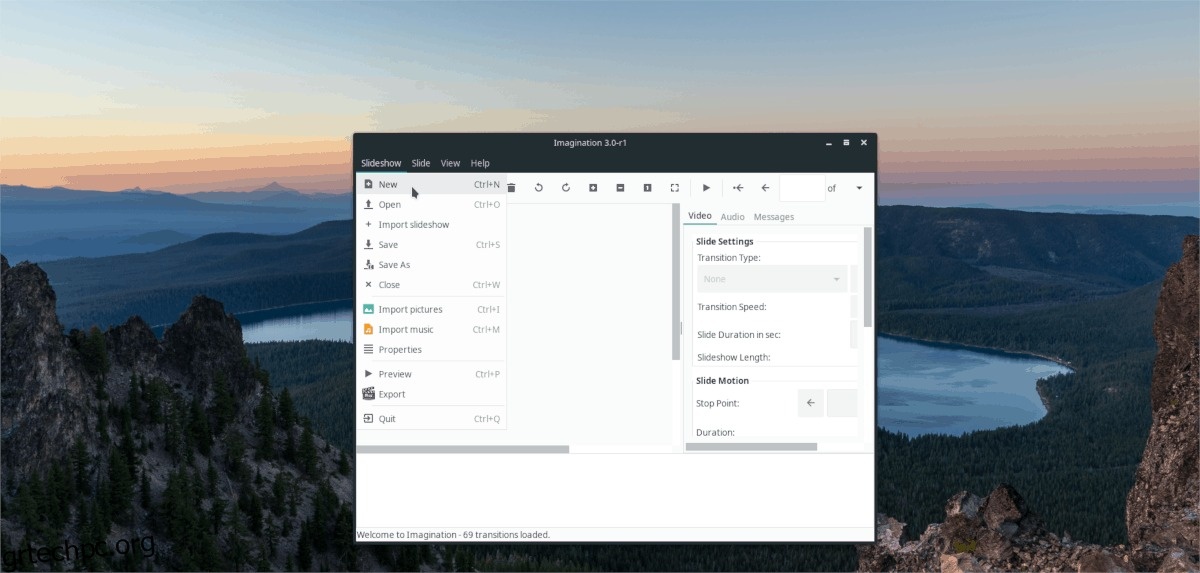Ο καλύτερος τρόπος για να δημιουργήσετε προβολές διαφανειών DVD σε Linux είναι με το Imagination. Με αυτό το πρόγραμμα, ο καθένας μπορεί εύκολα να προσθέσει πολλές εικόνες, κομμάτια ήχου, κείμενο στην οθόνη και ακόμη και εντυπωσιακές μεταβάσεις κινουμένων σχεδίων!
Σε αυτό το σεμινάριο, θα καλύψουμε πώς να δημιουργήσετε το δικό σας slideshow, βήμα προς βήμα. Θα δούμε επίσης πώς να το εγγράψετε σε δίσκο βίντεο DVD για παρακολούθηση και πώς να δημιουργήσετε ένα βίντεο DVD από το τερματικό Linux.
Πίνακας περιεχομένων
Εγκαταστήστε το Imagination
Το λογισμικό Imagination DVD είναι διαθέσιμο στα περισσότερα σύγχρονα αποθετήρια λογισμικού Linux. Σε αυτήν την ενότητα του σεμιναρίου, θα δούμε πώς να το εγκαταστήσετε σε Ubuntu, Debian, Arch Linux, Fedora και OpenSUSE. Ανοίξτε ένα παράθυρο τερματικού και ακολουθήστε τις οδηγίες που ταιριάζουν με το λειτουργικό σας σύστημα για να εγκαταστήσετε το Imagination.
Ubuntu
sudo apt install imagination
Debian
sudo apt-get install imagination
Arch Linux
Το εργαλείο δημιουργίας slideshow Imagination είναι διαθέσιμο για εγκατάσταση σε χρήστες του Arch Linux χάρη στο AUR. Για να το εγκαταστήσετε, ακολουθήστε τις παρακάτω οδηγίες βήμα προς βήμα!
Βήμα 1: Εγκαταστήστε τα πακέτα Base-devel και Git, έτσι ώστε το σύστημα Arch Linux να μπορεί να αλληλεπιδρά με το AUR και το στιγμιότυπο Imagination PKGBUILD.
sudo pacman -S base-devel git
Βήμα 2: Κλωνοποιήστε το πιο πρόσφατο στιγμιότυπο Imagination AUR στον υπολογιστή σας χρησιμοποιώντας την εντολή git.
git clone https://aur.archlinux.org/imagination.git
Βήμα 3: Μετακινήστε την περίοδο λειτουργίας του τερματικού σας από τον αρχικό κατάλογο στον πρόσφατα κλωνοποιημένο φάκελο φαντασίας.
cd imagination
Βήμα 4: Δημιουργήστε ένα νέο πακέτο Arch Linux με την εντολή makepkg.
makepkg -sri
Μαλακό καπέλλο
Οι χρήστες του Fedora έχουν πρόσβαση στο λογισμικό προβολής διαφανειών Imagination DVD εάν ενεργοποιήσουν τις πηγές λογισμικού RPM Fusion.
Για να λάβετε το RPM Fusion, μεταβείτε στο τερματικό και εγκαταστήστε αυτά τα αρχεία RPM.
Σημείωση: αντικαταστήστε το X στις εντολές με την έκδοση του Fedora Linux που εκτελείτε αυτήν τη στιγμή.
sudo dnf install https://download1.rpmfusion.org/free/fedora/rpmfusion-free-release-X.noarch.rpm sudo dnf install https://download1.rpmfusion.org/nonfree/fedora/rpmfusion-nonfree-release-X.noarch.rpm
Με το RPM Fusion να λειτουργεί, είναι ασφαλές να εγκαταστήσετε το Imagination στον υπολογιστή σας Fedora Linux.
sudo dnf install imagination -y
OpenSUSE
Το εργαλείο Imagination DVD slideshow είναι διαθέσιμο στους χρήστες του OpenSUSE Linux μέσω του αποθετηρίου λογισμικού Packman All. Ανοίξτε ένα τερματικό και πληκτρολογήστε την παρακάτω εντολή για να ρυθμίσετε το αποθετήριο λογισμικού Packman All.
LEAP 15.0
sudo zypper addrepo https://packman.inode.at/suse/openSUSE_Leap_15.0/ packman
ΑΛΜΑ 42.3
sudo zypper addrepo https://packman.inode.at/suse/openSUSE_Leap_42.3/ packman
Tumbleweed
sudo zypper addrepo https://packman.inode.at/suse/openSUSE_Tumbleweed/ packman
Εγκαταστήστε το Imagination με:
sudo zypper install imagination
Γενικό Linux
Ο πηγαίος κώδικας Imagination βρίσκεται στο GitHub. Μεταβείτε στη σελίδα, κατεβάστε τον κώδικα και διαβάστε το αρχείο “README” που περιλαμβάνεται για να μάθετε πώς να το κάνετε να λειτουργεί.
Φτιάξτε ένα slideshow με τη φαντασία
Ανοίξτε το Imagination και κάντε κλικ στο κουμπί μενού “Slideshow”. Μέσα στο μενού “Προβολή παρουσίασης”, αναζητήστε το “Νέο” και επιλέξτε το με το ποντίκι για να δημιουργήσετε ένα νέο έργο.
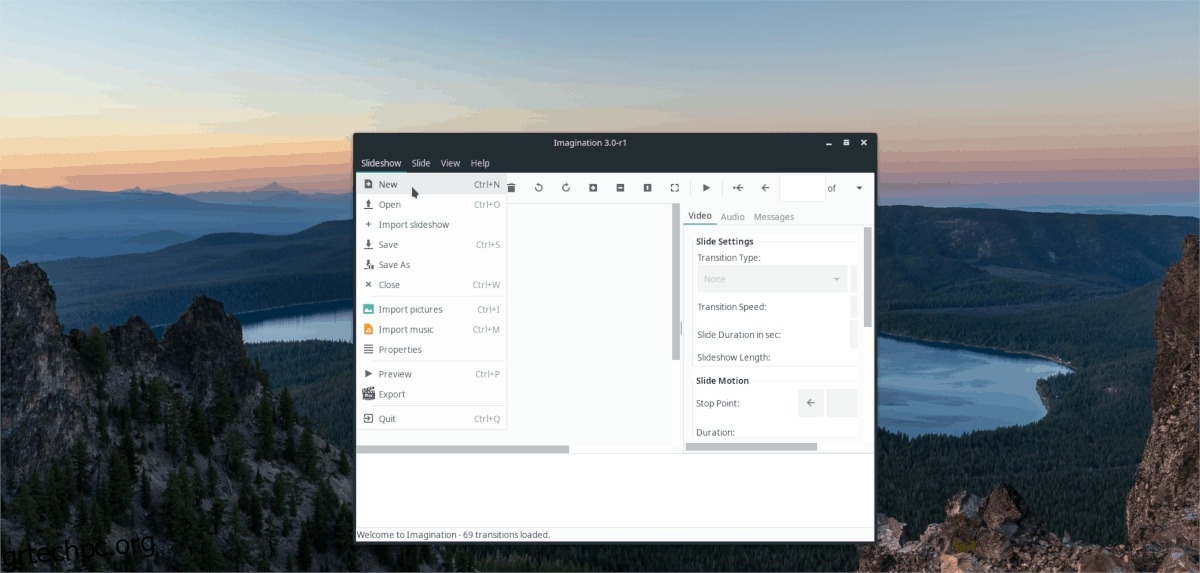
Όταν κάνετε κλικ στο κουμπί “νέο” στο Imagination για να ξεκινήσετε μια νέα παρουσίαση, θα δείτε ένα παράθυρο “δημιουργία νέας παρουσίασης”. Η περιοχή “δημιουργία νέας παρουσίασης” επιτρέπει στον χρήστη να προσαρμόσει τις τεχνικές προδιαγραφές της παρουσίασης DVD, με τα πάντα, από τη μορφή βίντεο (DVD/VOB, FLV ή 3GP), την ανάλυση οθόνης (480p, 576p, 720p, 1080p) και χρώμα του φόντου.
Για να ξεκινήσετε, ανατρέξτε στην ενότητα “Μορφή βίντεο” και κάντε κλικ στο αναπτυσσόμενο μενού. Κοιτάξτε τις διάφορες διαθέσιμες μορφές βίντεο και επιλέξτε την επιλογή «DVD». Στη συνέχεια, αφού οριστεί η μορφή για το νέο έργο, προχωρήστε στην ενότητα “Μέγεθος βίντεο”.
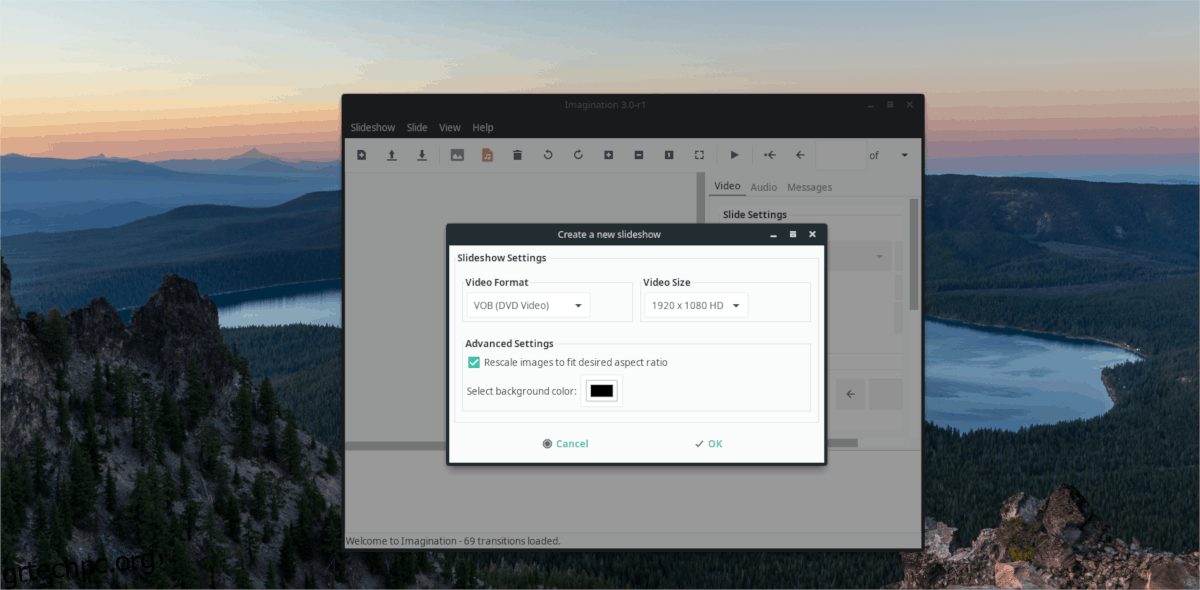
Κάντε κλικ στο αναπτυσσόμενο μενού κάτω από το “Μέγεθος βίντεο” και επιλέξτε την καλύτερη ανάλυση για την τηλεόραση στην οποία θέλετε να το παίξετε. Ιδανικά, επιλέξτε είτε 1080p είτε 720p, καθώς αυτό είναι που μπορούν να χειριστούν οι περισσότερες σύγχρονες τηλεοράσεις αυτές τις μέρες.
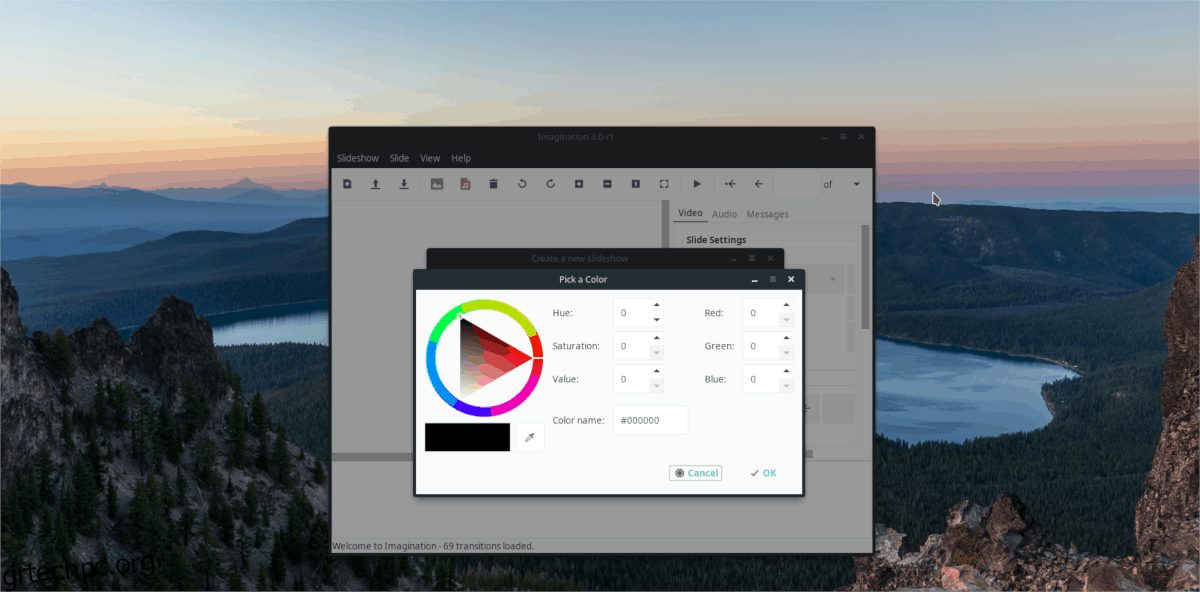
Με τη μορφή και την ανάλυση που έχει οριστεί, το μόνο που απομένει στο στάδιο της εγκατάστασης είναι να ορίσετε το χρώμα φόντου της παρουσίασης. Η προεπιλογή είναι μαύρο, αλλά αν αυτό το χρώμα δεν ταιριάζει στο έργο σας, μπορείτε να το αλλάξετε. Για να το αλλάξετε, κάντε κλικ στο μαύρο τετράγωνο και επιλέξτε ένα νέο χρώμα. Όταν όλες οι ρυθμίσεις του έργου έχουν οριστεί σύμφωνα με τις προτιμήσεις σας, κάντε κλικ στο κουμπί “OK”.
Προσθήκη φωτογραφιών
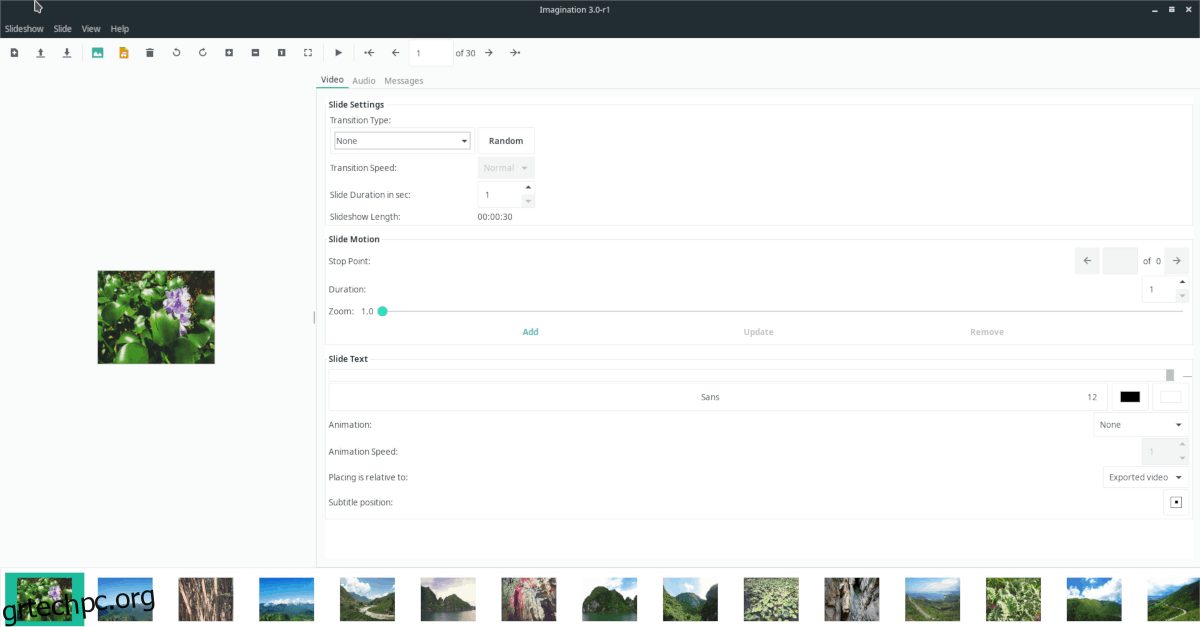
Προσθέστε φωτογραφίες στο έργο παρουσίασης του Imagination DVD κάνοντας κλικ στο “Slideshow” και μετά στο “Import Pictures”. Κάνοντας κλικ στο κουμπί εισαγωγής εμφανίζεται ένα παράθυρο του προγράμματος περιήγησης αρχείων. Χρησιμοποιήστε το για να προσθέσετε τις φωτογραφίες σας στο έργο της παρουσίασης.
Σημείωση: για να προσθέσετε πολλές φωτογραφίες ταυτόχρονα, μεταβείτε σε έναν φάκελο στο πρόγραμμα περιήγησης αρχείων και, στη συνέχεια, πατήστε Ctrl + A για να επιλέξετε όλες. Εισαγωγή κάνοντας κλικ στο κουμπί «άνοιγμα».
Αφήστε τις εικόνες να εισαχθούν στη Φαντασία. Όταν ολοκληρωθεί η διαδικασία εισαγωγής, περάστε από τη φαντασία, επιλέξτε κάθε φωτογραφία και ορίστε τις ρυθμίσεις μετάβασης (βρίσκονται στην καρτέλα Βίντεο).
Προσθήκη κειμένου στο slideshow
Το Imagination επιτρέπει στο χρήστη να προσθέτει κείμενο σε έργα προβολής διαφανειών. Για να το κάνετε, επιλέξτε μια εικόνα στο χρονοδιάγραμμα του έργου. Στη συνέχεια, μεταβείτε στην καρτέλα «Βίντεο» και γράψτε το κείμενό σας στο πλαίσιο «κείμενο διαφάνειας».
Με το μήνυμά σας γραμμένο στο πλαίσιο “κείμενο διαφάνειας”, είστε ελεύθεροι να ξεκινήσετε την προσαρμογή. Μεταβείτε και επιλέξτε μια γραμματοσειρά, χρώμα, μέγεθος, κινούμενη εικόνα κ.λπ., χρησιμοποιώντας τις επιλογές προσαρμογής κάτω από το πλαίσιο κειμένου διαφάνειας.
Προσθήκη μουσικής υπόκρουσης
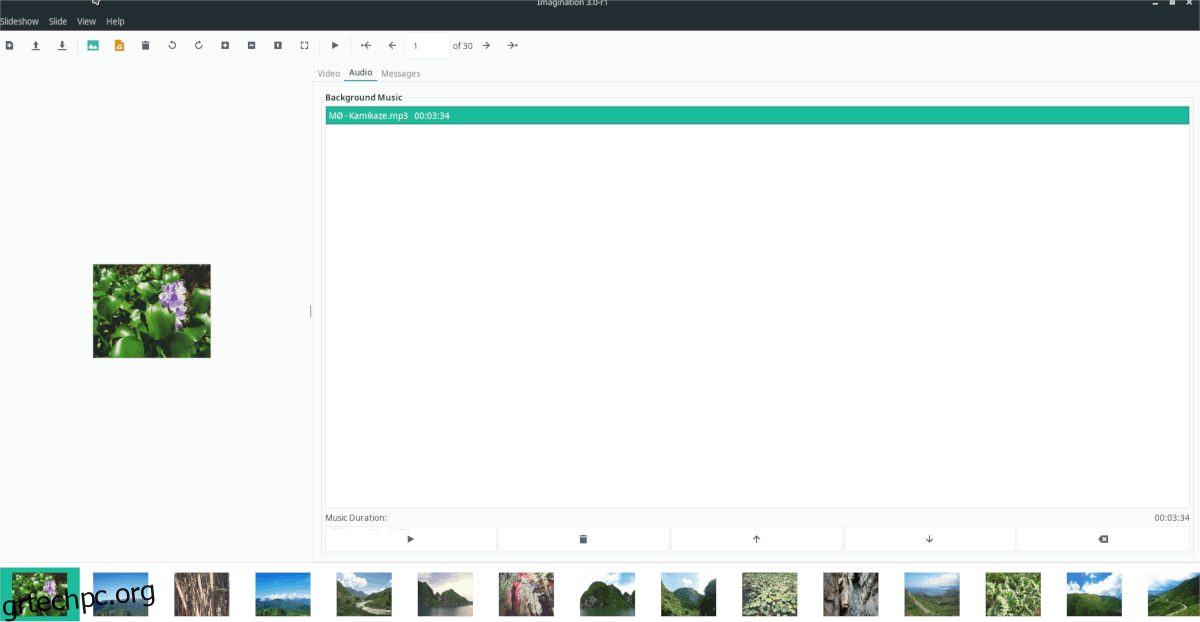
Μπορεί να θέλετε να προσθέσετε λίγη μουσική στο έργο σας, για να το κάνετε πιο ενδιαφέρον. Για να το κάνετε, κάντε κλικ στο μενού “Προβολή παρουσίασης” και, στη συνέχεια, επιλέξτε το κουμπί “Εισαγωγή μουσικής” για να ανοίξετε το πρόγραμμα περιήγησης εισαγωγής. Χρησιμοποιήστε το μενού του προγράμματος περιήγησης εισαγωγής για να προσθέσετε μουσική στο έργο προβολής διαφανειών σας.
Για να προσαρμόσετε την αναπαραγωγή της μουσικής, επιλέξτε την καρτέλα “ήχος”.
Ολοκλήρωση της παρουσίασης διαφανειών
Τώρα που ολοκληρώθηκε η παρουσίαση, ήρθε η ώρα να την εγγράψετε σε δίσκο. Για εξαγωγή, κάντε κλικ στο κουμπί μενού “Προβολή παρουσίασης” και, στη συνέχεια, επιλέξτε την επιλογή “Εξαγωγή”. Αποθηκεύστε το slideshow σας ως αρχείο VOB στην επιφάνεια εργασίας.
Όταν το slideshow σας εξαχθεί πλήρως, τοποθετήστε ένα κενό DVD στη μονάδα δίσκου. Στη συνέχεια, εγκαταστήστε Κ3β ή Brasero στο Linux σας Η/Υ και κάψτε το αρχείο παρουσίασης διαφανειών VOB σε δίσκο! Βεβαιωθείτε ότι έχετε επιλέξει την επιλογή “video DVD”!